Korjaa Microsoft Teams: Anteeksi, emme voineet yhdistää sinua

Näetkö usein virheen "Anteeksi, emme voineet yhdistää sinua" MS Teamsissa? Kokeile näitä vianetsintävinkkejä päästäksesi eroon tästä ongelmasta heti!
Kun muokkaat pitkää koodiasiakirjaa, voi olla hyödyllistä löytää tapa helposti ja nopeasti tunnistaa, missä koodissa olet ja missä haluat olla. Sublime Text 3:ssa on Minimap-ominaisuus, joka voi olla todella hyödyllinen siinä. Minimap on oletusarvoisesti käytössä ja näkyy ikkunan oikealla puolella. Se näyttää erittäin loitonnetun näkymän asiakirjasta, on mahdotonta lukea mitään, mutta voit kertoa koodin muodon ja tiheyden. Näytön nykyinen sijainti näkyy Minimapissa, kun viet hiiren sen päälle.
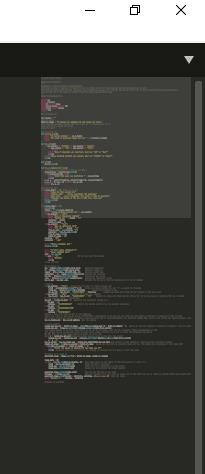
Sublime Text Minimap on hyödyllinen ominaisuus, joka auttaa sinua ymmärtämään, missä asiakirjassa olet.
Minimap voi auttaa sinua löytämään koodin osia, kun tiedät etsimäsi koodin karkean rakenteen ja muodon. Jos olet ottanut syntaksin korostusominaisuuden käyttöön, Minimap näyttää jopa tekstin oikean värityksen. Vaikka Minimap voi näyttää melko suuren määrän rivejä, sillä on rajansa, erittäin suurilla asiakirjoilla Minimap myös rullaa dokumentin mukana.
Joissakin tilanteissa et ehkä kuitenkaan halua, että Minimap näkyy. Jos esimerkiksi käytät hyvin kapeaa ikkunaa, et ehkä halua uhrata näytön kiinteistöä Minimapin leveyden vuoksi. Vaihtoehtoisesti saatat haluta niin paljon näytön leveyttä kuin mahdollista, vaikka käytät leveämpää ikkunaa, tai et yksinkertaisesti ehkä pidä ominaisuudesta. Näissä tapauksissa Sublime Textin joustavuuden ansiosta voit helposti piilottaa Minimapin.
Kuinka piilottaa minikartan
Piilota Minimap Sublime text 3:ssa napsauttamalla "View" yläpalkissa ja napsauta sitten "Piilota minikartta", joka on toinen vaihtoehto avattavassa luettelossa. Minimap piilotetaan välittömästi ja sen aiemmin käyttämä näytön alue vapautuu tekstiä varten.
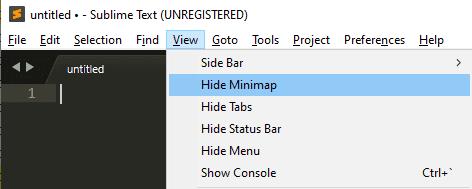
Voit poistaa minikartan käytöstä napsauttamalla "Näytä" yläpalkista ja sitten "Piilota minikartta" avattavasta luettelosta.
Näetkö usein virheen "Anteeksi, emme voineet yhdistää sinua" MS Teamsissa? Kokeile näitä vianetsintävinkkejä päästäksesi eroon tästä ongelmasta heti!
Tarvitsetko toistuvien kokousten aikataulutusta MS Teamsissa samoille tiimin jäsenille? Opi, kuinka perustaa toistuva kokous Teamsissa.
Onko sinulla RAR-tiedostoja, jotka haluat muuntaa ZIP-tiedostoiksi? Opi, kuinka RAR-tiedosto muutetaan ZIP-muotoon.
Opi, kuinka korjata OneDrive-virhekoodi 0x8004de88, jotta pilvitallennuksesi toimisi jälleen.
Microsoft Teams ei tällä hetkellä tue kokousten ja puheluiden lähettämistä televisioon suoraan. Mutta voit käyttää näyttöpeilausohjelmaa.
Spotify voi olla ärsyttävä, jos se avautuu automaattisesti aina, kun käynnistät tietokoneesi. Poista automaattinen käynnistys seuraamalla näitä ohjeita.
Mietitkö, miten ChatGPT voidaan integroida Microsoft Wordiin? Tämä opas näyttää sinulle tarkalleen, miten se tehdään ChatGPT for Word -lisäosan avulla kolmessa helpossa vaiheessa.
Tällä hetkellä Microsoft Teams Live Events -tilanteissa anonyymiä kysymistä ei voi poistaa käytöstä. Rekisteröityneet käyttäjät voivat jopa lähettää anonyymejä kysymyksiä.
Tässä oppaassa näytämme, kuinka voit vaihtaa oletusarvoisen zoom-asetuksen Adobe Readerissa.
Ristik viittaukset voivat tehdä asiakirjastasi paljon käyttäjäystävällisemmän, järjestelmällisemmän ja saavutettavamman. Tämä opas opettaa sinulle, kuinka luoda ristik viittauksia Wordissä.







